电脑明明安装了无线网卡,却怎么也搜索不到WiFi信号,重启几遍也没有改善,影响娱乐与办公体验?

检查物理连接与开关
如果是外接USB无线网卡,需要确保网卡与电脑连接稳固,可以换一个USB接口测试。
如果连接后依然没有反应,尝试用酒精棉片轻轻擦拭接口,避免因灰尘等杂物造成接口接触不良的问题。

如果是内置无线网卡,很多电脑特别是笔记本都带有物理WiFi开关,需要确保WiFi开关处于“开启”状态。
部分电脑是通过 Fn + 对应快捷键进行启动,WiFi开关开启才能保障无线网卡接收WiFi。
检查网卡驱动是否正常
无线网卡驱动如果出现问题会影响网卡正常工作。按下电脑“Win+X”键,打开“设备管理器”,再展开“网络适配器”,找到无线网卡的栏目看右侧是否带有黄色感叹号。
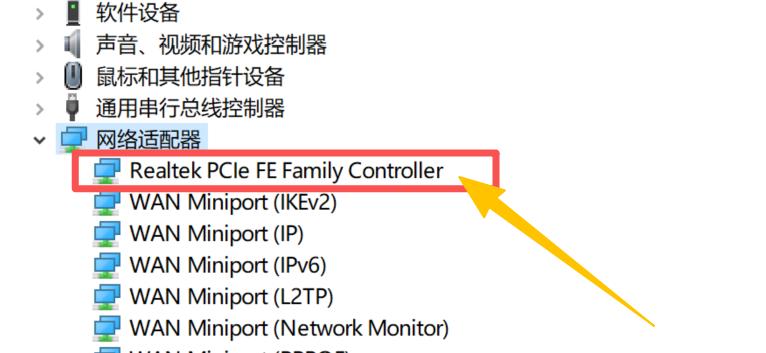
如果没有黄色感叹号,右键点击网卡选择“禁用设备”,等待30s后,重新选择启动,刷新网卡的驱动连接。
排查路由器与系统设置
登录路由器后台管理页面,找到“WiFi设置”的选项,确认路由器WiFi功能已经开启,WiFi名称(SSID)未被隐藏,确保路由器WiFi能够被正常连接到。

再排查电脑系统设置,按下“Win+I”键,进入“设置-网络和互联网-WiFi”,确保电脑WiFi开关已经开启,并且飞行模式处于关闭状态。
重启修复网络服务
如果尝试上述步骤电脑依然无法搜索到WiFi,尝试修复网络故障,在电脑左下角搜索框输入“服务”并打开。
在服务列表找到“WLAN AutoConfig”的选项,查看选项的状态,确保选项处于“开启”状态,如果已经开启,右键点击选择“重启”,重启后再尝试搜索WiFi,问题基本上就能解决。